Heim >Software-Tutorial >Computer Software >So ändern Sie die Haarfarbe in Photoshop
So ändern Sie die Haarfarbe in Photoshop
- 王林nach vorne
- 2024-04-17 22:31:06679Durchsuche
Müssen Sie die Haarfarbe auf einem Foto ändern, wissen aber nicht, wo Sie anfangen sollen? Der PHP-Editor Yuzai bietet Ihnen eine detaillierte Bedienungsanleitung zur Lösung Ihrer Probleme. Hier finden Sie eine Schritt-für-Schritt-Anleitung zum einfachen Ändern Ihrer Haarfarbe mit Photoshop, sodass Sie eine Vielzahl von Fotobearbeitungsanforderungen problemlos bewältigen können. Lesen Sie weiter unten, um detaillierte Schritte und Tipps zu erhalten, um Ihren Fotos ein neues Aussehen zu verleihen.
Nachdem Sie das Foto in Photoshop importiert haben, klicken Sie im Menü oben auf [Auswählen]-[Farbbereich]. Der Mauszeiger verwandelt sich in einen Strohhalm. Klicken Sie auf den Haarteil und erhöhen Sie dann die Farbtoleranz, bis der größte Teil des Haarbereichs im Fenster weiß oder sogar voll ist.
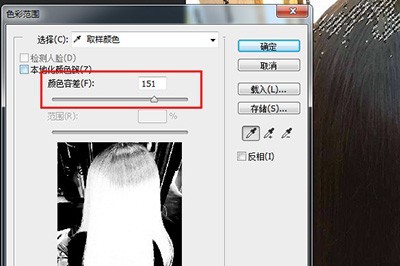
Klicken Sie auf die vierte Schaltfläche unter der Ebene und klicken Sie im angezeigten Menü auf [Farbton/Sättigung].
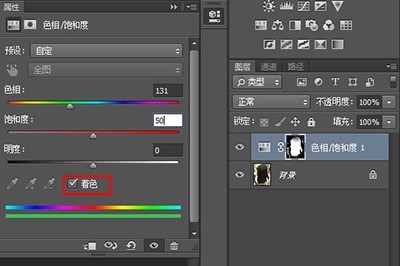
Dann wird das Farbtonattribut angezeigt. Wir aktivieren [Färbung], stellen die Sättigung auf 50 ein und ziehen dann den Farbton, um die Farbe des Haares anzupassen, bis es die Farbe ist, die Ihnen gefällt. Dadurch verändert sich die Haarfarbe.
Aber Sie werden feststellen, dass sich auch andere Farben im Hintergrund geändert haben, was sehr inkonsistent aussieht. Klicken Sie auf diese Weise auf die Farbton- und Sättigungsebene und verwenden Sie das [Pinselwerkzeug]. Die Farbe muss reines Schwarz sein. Malen Sie auf den Hintergrund, sodass die Hintergrundfarbe wieder ihre ursprüngliche Farbe annimmt. Schauen wir uns das Vergleichsbild an.


Das obige ist der detaillierte Inhalt vonSo ändern Sie die Haarfarbe in Photoshop. Für weitere Informationen folgen Sie bitte anderen verwandten Artikeln auf der PHP chinesischen Website!
In Verbindung stehende Artikel
Mehr sehen- So zeigen Sie versteckte Spiele auf Steam an
- Wie verwende ich geeignete Software, um DLL-Dateien auf einem Win10-Computer zu öffnen?
- So legen Sie das gespeicherte Kontokennwort fest und zeigen das gespeicherte Benutzerkontokennwort im 360-Browser an
- So markieren Sie mit CAD alle Maße mit einem Klick
- So brechen Sie den automatischen Randsprung des IE ab

